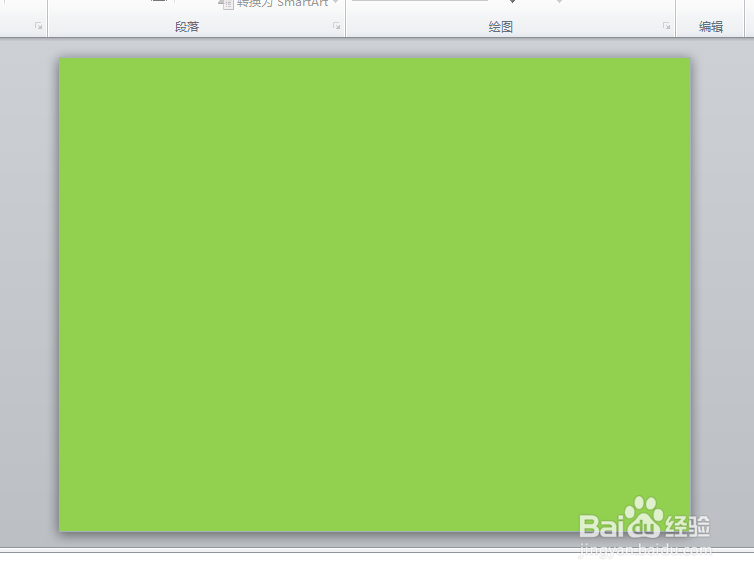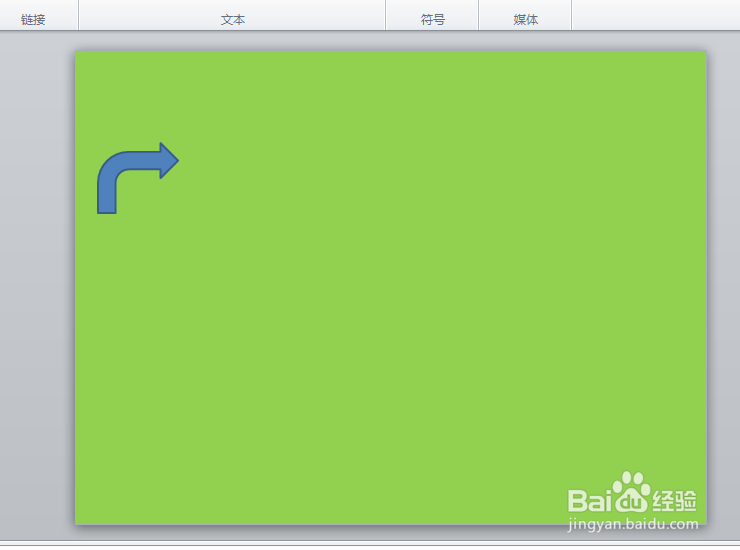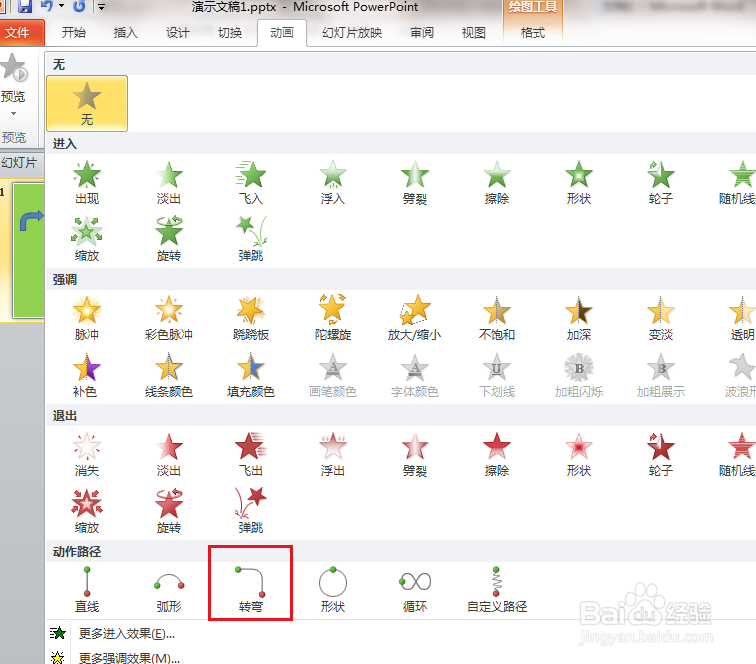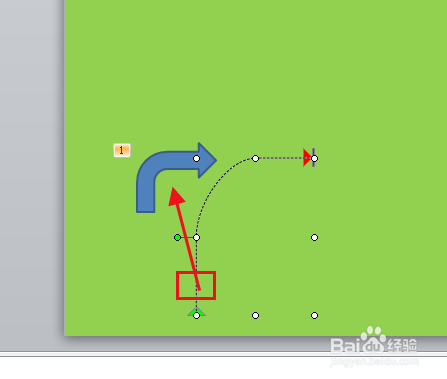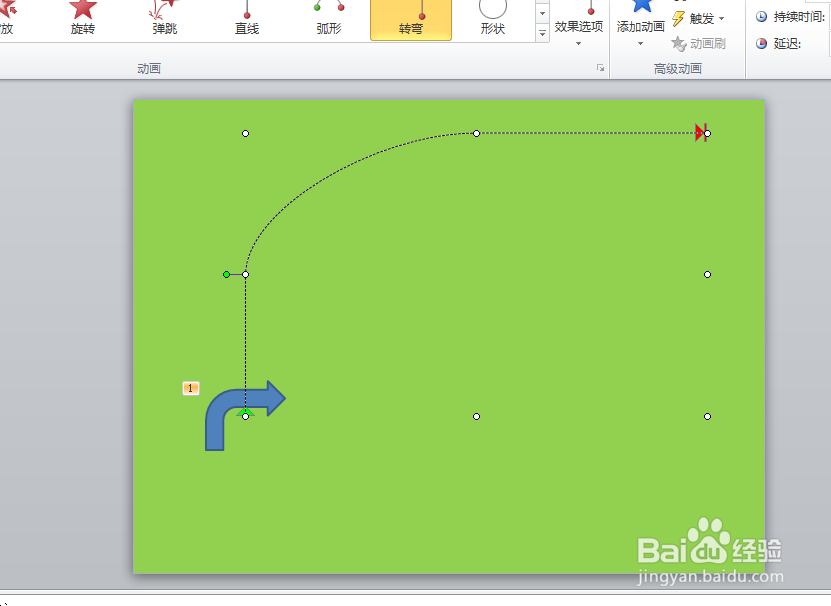PPT如何设置转弯路径动画效果
1、打开PPT文稿。
2、插入一个形状,为了演示方便,我们插入了一个转弯的形状。
3、选中形状,动画,打开其他下拉菜单。
4、点击动作路径中的转弯。
5、下图为系统默认的转弯路径,与我们要设置的转弯路径明显不同,首先方向就不正确,所以点击路径上边的绿色圆圈,向左旋转。
6、路径旋转完成后,位置又变化了,按住路径线,把路径端点移到图形的中间位置。如果不移动,图形的开始位置就不是路径的端点了。
7、如果路径长度太短可以按住右侧任意一个圆圈,向右拉。
8、路径高度不够,可以按住上边任意一个圆圈,向上拉。
9、当路径长度、高度、位置、方向等全部合适后,转弯路径设置完成。
声明:本网站引用、摘录或转载内容仅供网站访问者交流或参考,不代表本站立场,如存在版权或非法内容,请联系站长删除,联系邮箱:site.kefu@qq.com。
阅读量:87
阅读量:54
阅读量:32
阅读量:32
阅读量:87